Så du har tilfældigvis en gammel pc liggende. Den starter stadig, og den kan surfe på internettet og indlæse dit foretrukne sociale netværk, men de sidste år har ikke været så venlige over for det. Du købte den i 2012, og den er begyndt at vise sin alder. Den hænger, halter meget, kører ikke noget software og går konstant ned. På dette tidspunkt, hvis du bruger den som din primære pc, kan det være fristende at smide den væk og bygge en ny.
MAKEUSE AF DAGENS VIDEO
Der er ingen grund til at smide det væk. Her er, hvordan du fremskynder den gamle pc.
1. Opgrader til en SSD

Dette er nok det allerførste råd, som de fleste mennesker har brug for. Harddisken i din pc er ikke kun langsom i forhold til hvad en SSD kan give dig , men den er faktisk blevet langsommere med tiden – den har trods alt siddet inde i din pc i årevis, og med tiden er den også begyndt at fylde op, hvilket også påvirker dens hastighed. Som sådan ville den allerførste potentielle opgradering være at få en helt ny SSD.
Chancerne er, at din pc ikke har et M.2 slot på den, hvis den er for gammel (før 2013). Alligevel forhindrer det dig ikke i at lede efter SSD'er ved at bruge den nøjagtige samme forbindelsesmetode som din harddisk: det gode gamle SATA-stik. En SSD vil sætte dig mere tilbage end en standardharddisk, men den vil gøre underværker for at få din pc til at føles hurtigere, så hvorfor ikke give den en chance, mens du skifter komponenter?
Sørg også for at du overføre alt fra din harddisk til din SSD. Måske ikke alt, da noget helt sikkert forårsagede din harddisks hastighedsproblemer.
hvordan man skjuler fotos på Android
2. Opgrader din CPU
Denne er måske ikke indlysende for alle, men hvis du bruger en Intel eller AMD CPU , er der generelt en vej op i CPU-kæden for at få noget bedre at sætte på din pc og få den til at køre og føles hurtigere.
Først skal du tjekke den specifikke model af din pc's chipsæt. Det vil give dig en nogenlunde idé om, hvilke chips du kan og ikke kan bruge på din pc.
For at kontrollere dette kan du downloade CPU-Z og installere det på din enhed. Derfra skal du åbne programmet og klikke på Bundkort fanen. Du burde være i stand til at finde dit bundkorts chipset angivet som Southbridge .
Hent: CPU-Z til Windows (Ledig)
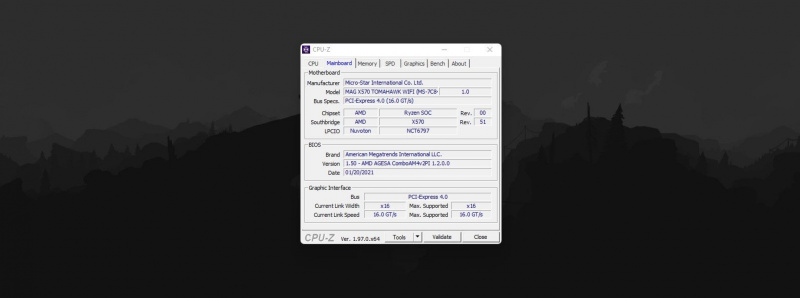
Herfra skal du kontrollere CPU-kompatibiliteten for det chipsæt, du har. Vi har sammensat en grov guide, så du selv kan tjekke, da det kan være ret nemt eller næsten umuligt at google.
AMD CPU'er
- X570 : Ryzen 5000/4000/3000/2000 (Zen 3, Zen 2, Zen+)
- B550/A520 : Ryzen 5000/4000/ikke-G 3000 (Zen 3, Zen 2)
- X470/B450 : Ryzen 5000/4000/3000/2000/1000, Athlon 200GE, 3000G (Zen 3, Zen 2, Zen+, Zen)
- X370/B350 : Ryzen 5000/4000/3000/2000/1000, A 9000, Athlon 200GE/3000G/X4 900 (Zen 3, Zen 2, Zen+, Zen, Gravemaskine)
- A320 : Ryzen 3000G/2000/1000, A 9000, Athlon 200GE/3000G/X4 900 (Zen+, Zen, Gravemaskine)
Intel CPU'er
- Z690/H670/B660/H610 : Intel Core 12th Gen (Alder Lake)
- Z590/H570/B560/H510/Z490/H470 : Intel Core 11th Gen, 10th Gen (Rocket Lake, Comet Lake)
- B460/H410 : Intel Core 10th Gen (Comet Lake)
- Z390/Z370/H370/B360/H310 : Intel Core 9. generation, 8. generation (Coffee Lake-S, Coffee Lake)
- Z270/H270/B250/Z170/H170/B150/H110 : Intel Core 7. generation, 6. generation (Kaby Lake, Skylake)
- Z97/H97 : Intel Core 5. generation, 4. generation (Broadwell, Haswell)
- Z87/H87/B85/H81 : Intel Core 4th Gen (Haswell)
Så, når du har det, så prøv at lede efter den bedste chip, du kan sætte på din pc gennem steder som eBay. Hvis du for det første har en pc med en Pentium-chip, men med et Intel H81-chipsæt, er der en god chance for, at du kan fjerne Pentium-chippen og opgradere til en Core i7-4790K på eBay (det kan sætte dig tilbage omkring eller ), få ordentlig afkøling (da det bliver varmere), og installer det på din pc.
Listen over kompatible CPU'er vil variere afhængigt af dit bundkort, så gør helt sikkert din research, før du overhovedet forsøger at købe. Også selvom en CPU er kompatibel, skal du sørge for at have den seneste BIOS-opdatering, især hvis det er et ældre bundkort, da understøttelse af nye CPU'er ofte kommer med BIOS-opdateringer. Der er en god chance for, at hvis du sætter en nyere CPU på et ældre bundkort uden at opdatere BIOS, vil det ikke virke.
Bare en CPU-opgradering vil ikke i sig selv give dig nævneværdige forbedringer. Det vil dog holde din pc kørende, når den er under belastning, da den nye CPU, du lige har sat i, betyder, at din pc nu kan tackle flere ting og hurtigere på samme tid.
3. Opgrader din RAM

Så, hvis du føler, at din pc kører tungt på opgaver, bør du overveje at parre den CPU-opgradering med en RAM-opgradering. Når alt kommer til alt, selvfølgelig, kan CPU'en gøre flere ting, men du har ikke nok RAM at gemme disse ting, så de kan føres til CPU'en. Dette bringer os så til en RAM-opgradering.
Først skal du tjekke, hvilken RAM din pc har. Igen kan du tjekke dette i CPU-Z. Åbn CPU-Z, og klik på Hukommelse fanen. Du finder typen af RAM angivet som Type , samt adskillige andre statistikker på din RAM.
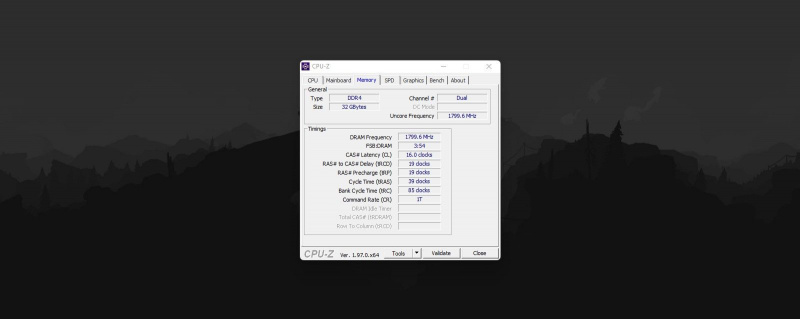
Hvis det er DDR4, så burde der være masser af muligheder online. DDR3-hukommelse sælges stadig, men det kan være sværere at finde – det samme for DDR2-hukommelse. Sørg under alle omstændigheder for, at du om muligt køber hukommelse med garanti. Det kan være fristende at købe brugt hukommelse, men det bør du styre uden om. Sørg også for at tjekke online, hvor meget RAM dit bundkort understøtter. Selvom det kan have nok slots, er nogle bundkort, især ældre, begrænset til 8 GB eller 16 GB.
Så, når du har din nye RAM, skal du installere den på din pc. Du skal føle din pc lidt mindre træg.
4. Forbedre ventilationen
Nogle gange kan svaret på dine pc-problemer ligge i et ofte overset aspekt: afkøling. Efterhånden som pc'er ældes, bliver deres komponenter også ældre, hvilket gælder for fans.
Tag stikket ud af din pc, og pluk den op. Spoiler-alarm: du vil sandsynligvis finde en masse af støv, hvilket også bidrager til den aktuelle tilstand af din pc. Tjek, om dine pc-blæsere kører korrekt. Hvis de ikke er det, så få en ny blæser og installer den på din pc.
hvordan man får adgang til telefonen på computeren
Dette kan også gælde for CPU-køleløsningen. Hvis din CPU konstant er varm, kan det være værd at fjerne CPU-køleren, indsætte den igen og sætte den i igen. Hvis den ikke fungerer korrekt (du kan få dette til at ske på både vandkøling og luftkøling), bør du lære at læse skiltene og udskifte det så hurtigt som muligt, da det kan beskadige din pc.
5. Skift dit operativsystem

Endelig, hvis du ikke har lavet nogen hardwareopdateringer (eller hvis du har lavet dem, og de laver ikke meget), er der kun én mulighed tilbage: at forlade Windows for altid.
Ja, det kan bestemt være fristende at blive ved med at bruge Windows, men hvis du bruger en relativt nyere version, som Windows 10, kan det være medvirkende til dens træghed. Så i stedet bør du tjekke, om du stadig kan bruge din pc med et alternativt operativsystem, som Lubuntu, AntiX, Linux Lite eller Chrome OS Flex. Disse lette Linux distros er udviklet med gamle pc'er i tankerne, og de burde køre forbløffende, uanset hvilken pc du sætter dem på, takket være deres absurd lave minimumskrav.
Plus, de fleste af dem kan installere og bruge de fleste af de programmer, du bruger i øjeblikket. På Linux distros , kan du klare dig, så længe der er Linux-versioner af de apps, du bruger. Hvis du har Chrome OS Flex, har du alternativer, såsom Google Docs, tilgængelige online.
Din pc kan være hurtig igen
Hvis du ikke er klar til at give slip på din pc, kan nogle tip, vi lige har givet dig, hjælpe dig med at vende dens formuer. Hvis du gør dem alle, bør du begynde at se forbedringer hurtigt, men hvis de ikke er nok, skal du muligvis overveje at udskifte din pc.
